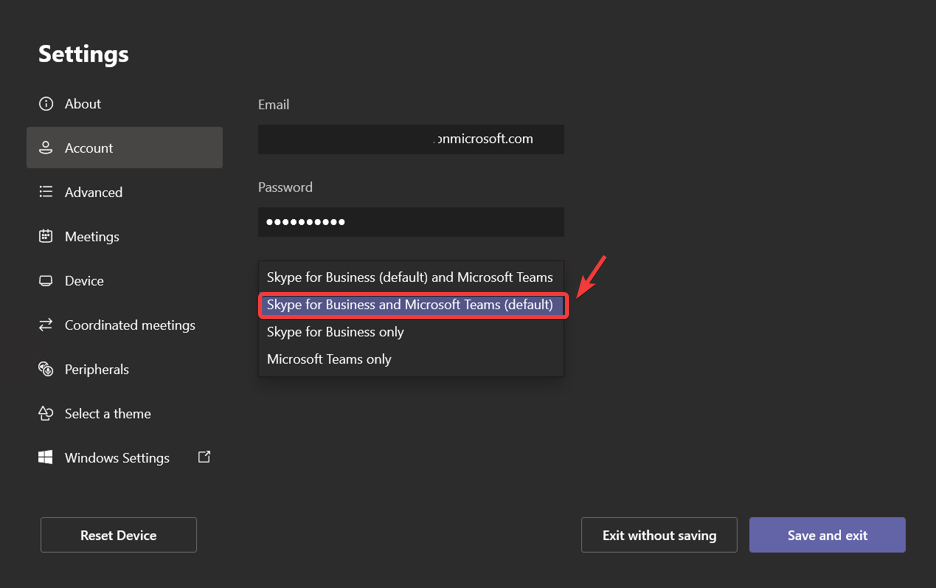Τα οργανωτικά μηνύματα θα είναι γενικά διαθέσιμα στις 31 Μαΐου.
- Θα μπορείτε να στέλνετε οργανωτικά μηνύματα από αυτή την εβδομάδα.
- Βεβαιωθείτε ότι έχετε εγκαταστήσει την πιο πρόσφατη έκδοση των Windows 11.
- Αυτό είναι ένα πολύ ευπρόσδεκτο χαρακτηριστικό, ειδικά αν είστε διευθυντής.

ΧΕΓΚΑΤΑΣΤΑΣΗ ΚΑΝΟΝΤΑΣ ΚΛΙΚ ΣΤΟ ΑΡΧΕΙΟ ΛΗΨΗΣ
- Κατεβάστε το Restoro PC Repair Tool που συνοδεύεται από πατενταρισμένες τεχνολογίες (διαθέσιμο δίπλωμα ευρεσιτεχνίας εδώ).
- Κάντε κλικ Εναρξη σάρωσης για να βρείτε ζητήματα των Windows που θα μπορούσαν να προκαλούν προβλήματα στον υπολογιστή.
- Κάντε κλικ Φτιάξ'τα όλα για να διορθώσετε ζητήματα που επηρεάζουν την ασφάλεια και την απόδοση του υπολογιστή σας.
- Το Restoro έχει ληφθεί από 0 αναγνώστες αυτόν τον μήνα.
Μετά από μια πολύ μεγάλη εβδομάδα για τη Microsoft, οι χρήστες των Windows θα μπορούν να στέλνουν μηνύματα οργανισμού στα Windows 11 πολύ σύντομα.
Ο τεχνολογικός γίγαντας με έδρα το Redmond ανακοίνωσε την κυκλοφορία αυτής της δυνατότητας στις 31 Μαΐου και συνοδεύεται από πολλές ενημερώσεις και βελτιώσεις.
Θα μπορείτε να επεξεργάζεστε και να προγραμματίζετε μηνύματα οργανισμού στα Windows 11. Θα μπορείτε επίσης να παραδίδετε μηνύματα σε 15 γλώσσες και ακόμη και να διαμορφώνετε πλήρως προσαρμόσιμους συνδέσμους URL.
Απλώς βεβαιωθείτε ότι το λειτουργικό σας σύστημα είναι ενημερωμένο στην πιο πρόσφατη έκδοση, καθώς τα μηνύματα οργανισμού υποστηρίζονται μόνο για συσκευές με Windows 11, έκδοση 22H2, και αργότερα.
Χωρίς περαιτέρω καθυστέρηση, ας μπούμε σε αυτό.
Δείτε πώς μπορείτε να στείλετε μηνύματα οργανισμού στα Windows 11
- Πήγαινε στο δικό σου Κέντρο διαχείρισης Microsoft Intune Προφίλ
- Μόλις βρεθείτε εκεί, κατευθυνθείτε προς τα Εμπειρίες τελικού χρήστη πίνακα και επιλέξτε Οργανωτικά μηνύματα

- Κάντε κλικ στο Μήνυμα, στη συνέχεια πιέστε το Δημιουργώ κουμπί. ΕΝΑ Δημιούργησε μήνυμα ο πίνακας θα εμφανιστεί στα δεξιά.

- Εδώ μπορείτε να αρχίσετε να προσαρμόζετε το μήνυμά σας σύμφωνα με τις ανάγκες σας, όπως μπορείτε να δείτε.

- Μπορείτε να ονομάσετε το μήνυμά σας, να βάλετε το λογότυπο του οργανισμού σε αυτό, διευθύνσεις URL κ.λπ.

- Μπορείτε να προγραμματίσετε τα μηνύματά σας σε βάθος.

- Στον πίνακα εμβέλειας, μπορείτε να αναθέσετε μέλη από την ομάδα διαχειριστή να δουν, να επεξεργαστούν ή να διαγράψουν το μήνυμα του οργανισμού.

- Ο πίνακας αναθέσεων σάς επιτρέπει να επιλέξετε τις ομάδες που θέλετε να στείλετε τα μηνύματα.

- Και τέλος, στον πίνακα Review+create, μπορείτε να ελέγξετε το μήνυμά σας πριν το προγραμματίσετε.

Θα χρειαστείτε μερικά σημαντικά αρχεία, πριν δημιουργήσετε τα μηνύματά σας. Για επώνυμα μηνύματα, θα χρειαστείτε τα εξής:
- Τρία μεγέθη λογότυπων για τον οργανισμό σας σε μορφή PNG με διαφανές φόντο
- 48 x 48 pixel (για μηνύματα στην περιοχή Ειδοποιήσεις)
- 64 x 64 pixel (για μηνύματα που επισυνάπτονται στη γραμμή εργασιών)
- 50 x 50 pixel ή 50 x 100 pixel (για μηνύματα εφαρμογής Ξεκινώντας)
- Εάν τα μηνύματά σας διαθέτουν συνδέσμους, βεβαιωθείτε ότι οι διευθύνσεις URL χρησιμοποιούν επαληθευμένα προσαρμοσμένα ονόματα τομέα Azure AD.
Τι πιστεύετε για αυτό το χαρακτηριστικό; Θα είναι χρήσιμο ή όχι; Ενημερώστε μας στην παρακάτω ενότητα σχολίων.
Έχετε ακόμα προβλήματα; Διορθώστε τα με αυτό το εργαλείο:
ΕΥΓΕΝΙΚΗ ΧΟΡΗΓΙΑ
Εάν οι παραπάνω συμβουλές δεν έχουν λύσει το πρόβλημά σας, ο υπολογιστής σας ενδέχεται να αντιμετωπίσει βαθύτερα προβλήματα με τα Windows. Συνιστούμε λήψη αυτού του εργαλείου επισκευής υπολογιστή (αξιολογήθηκε Εξαιρετικά στο TrustPilot.com) για να τους αντιμετωπίσετε εύκολα. Μετά την εγκατάσταση, απλώς κάντε κλικ στο Εναρξη σάρωσης κουμπί και μετά πατήστε το Φτιάξ'τα όλα.